LG LGK500Y Owner’s Manual [en,zh]
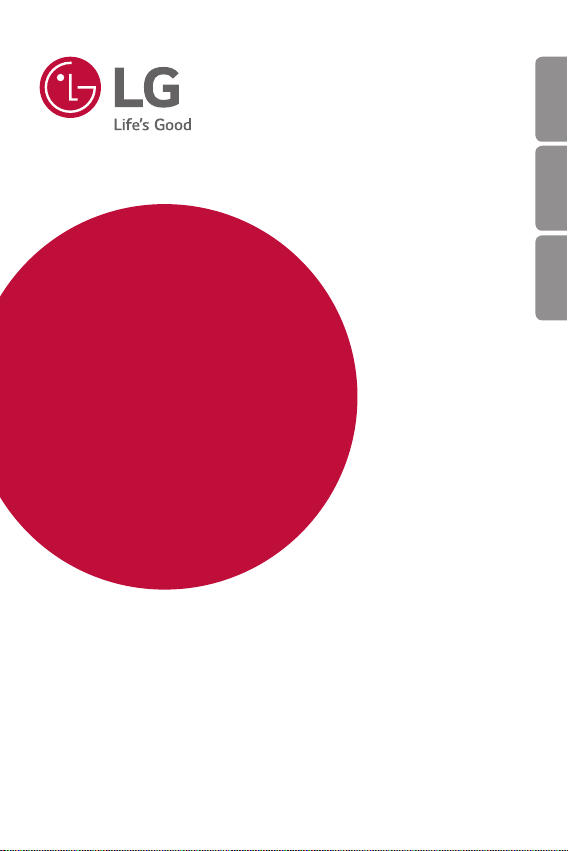
USER GUIDE
繁體中文
简体中文
LG-K500Y
繁體中文
简体中文
ENGLISH
MFL69583901 (1.0) www.lg.com

關於此使用手冊
繁體中文
關於此使用手冊
感謝您選擇該 LG 產品。初次使用裝置之前,請仔細閱讀本使
用者指南,以確保安全和正確使用。
• 只可使用原裝 LG 配件。 所提供的項目僅適用於此裝置,
可能不兼容其他裝置。
• 由於使用觸控螢幕鍵盤,此裝置不適合視障人士使用。
• 說明以產品的預設設定為基礎。
• 本產品預載的應用程式需要更新及支援,並可能不再支援
而無須事前通知。 如對裝置預載的應用程式有任何疑問,
請與 LG 服務中心聯絡。 有關用戶自行安裝之應用程式,
請與相關服務供應商聯絡。
• 修改裝置的操作系統或安裝非官方來源提供的軟件,可能
導致裝置故障及資料損毀或遺失。 此等行為違反 LG 授權
協議,並導致保養失效。
• 一些內容和圖片視乎您地區、服務供應商、軟件版本或 OS
版本可能與您的裝置有所不同,並可能有所更改而不須事
前通知。
• 於裝置中的軟件、音效、牆紙、圖像及其他媒體乃被授權
作為有限度使用。 如您抽取及使用這些項目作為商業用
途,則可能已侵犯版權法。 作為用戶,您對於已非法形式
使用媒體附上全部責任。
• 如使用數據服務例如訊息、上傳、下載、自動同步或使用
位置服務時,可能被收取額外費用。 如要避免產生額外收
費,請選擇符合所需的數據計劃。 聯絡您的服務供應商以
獲取額外詳情。
1
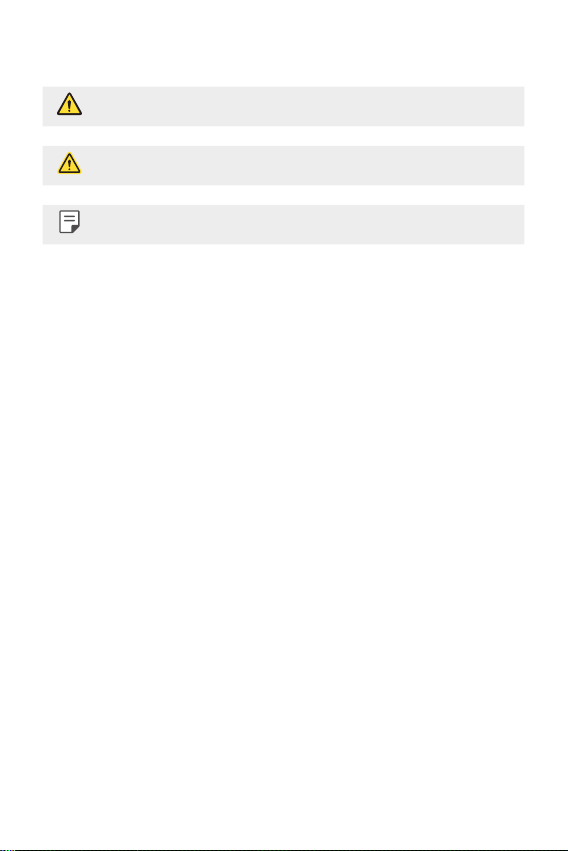
說明通告
小心
注意
說明通告
警告警告:可能會導致使用者和第三方受傷的情況。
小心:可能會導致輕微人身傷害或裝置損壞的情況。
注意:注意或其他資訊。
2
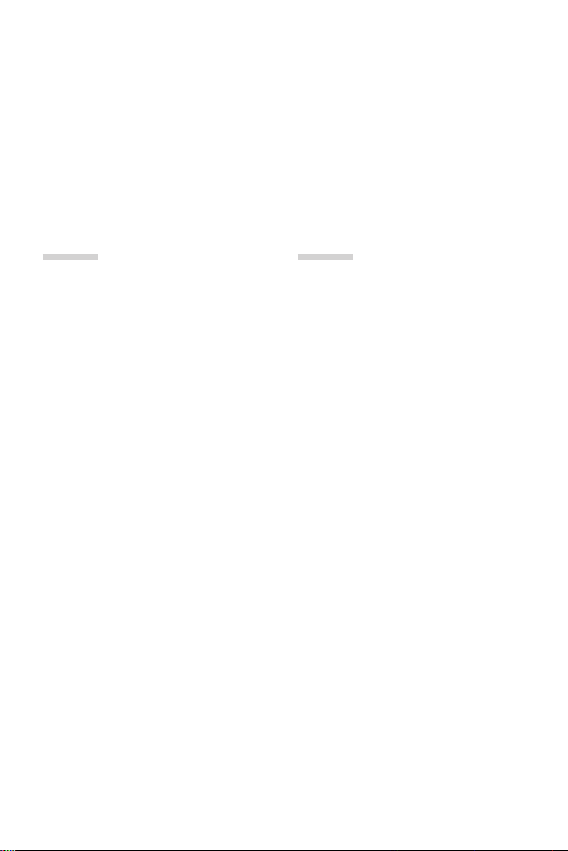
自訂設計功能
基本功能
目錄
目錄
5 安全及有效使用準則
01
自訂設計功能
12 第二螢幕
13 快速共用
14 QuickMemo+
16 QSlide
16 內容共享
18 勿干擾
18 個人來電鈴聲
02
基本功能
20 產品元件和配件
21 零件概覽
23 開啟或關閉電源
24 安裝 SIM 卡
26 插入記憶卡
27 為電池充電
28 有效地使用電池
29 觸控螢幕
31 主螢幕
38 螢幕鎖定
42 裝置加密
42 記憶卡加密
43 螢幕截圖
44 輸入文字
3
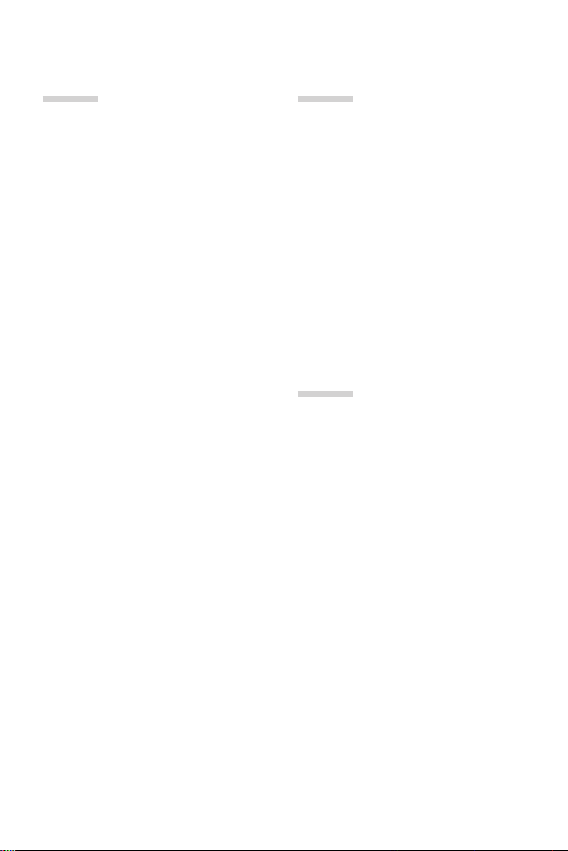
03
有用的應用程式
電話設定
附錄
有用的應用程式
51 安裝及解除安裝應用程式
52 最近解除安裝的應用程式
52 手機
55 訊息
56 相機
63 媒體匣
65 計算機
65 天氣
65 下載
66 時鐘
67 語音備忘錄
68 音樂
69 電子郵件
70 通訊錄
72 日曆
73 檔案管理員
74 工作
74 Evernote
74 FM 收音機
75 LG Backup
76 RemoteCall Service
76 SmartWorld
77 Google 應用程式
04
電話設定
80 設定
80 網絡
91 聲音和通知
92 顯示
93 一般
05
附錄
101 LG 語言設定
101 LG Bridge
102 電話軟體更新
104 常見問題
107 防盜指南
108 更多資訊
目錄
4
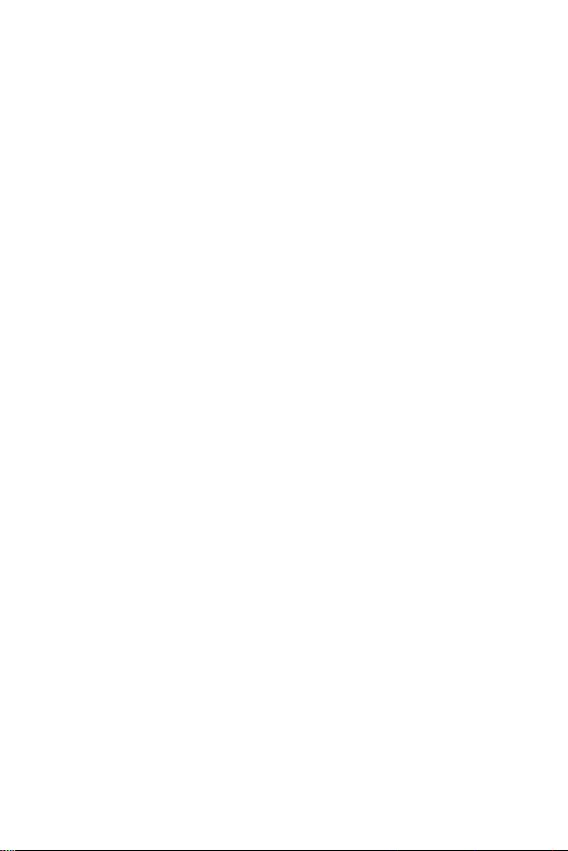
安全及有效使用準則
關於裝置的重要資訊
使用前需知
無線電波暴露準則
安全及有效使用準則
請讀取以下簡易的使用規則。 違反這些準則可能會發生危險或觸犯
法律。
如果發生故障,您裝置中內置的軟件工具會建立一份故障日誌。 此
工具只會收集與故障相關的數據,例如訊號強度、通話時突然斷線的
手機 ID 位置和載入的應用程式。 此日誌只用作協助確定發生故障的
原因。 這些日誌會被加密,如您需要退回裝置進行維修,只有已授
權的 LG 維修中心才可存取其內容。
關於裝置的重要資訊
• 裝置應用程式及服務需隨供應商情況及軟件版本而定,如有更改
或取消,恕不另行通知。
• 裝置於首次開啟時會進行起始設定。 首次啟動時間可能會較長。
使用前需知
• 如欲另行購買配件,請聯絡 LG 客戶資訊 中心查詢認可的分銷
商。
• 裝置的外型和規格如有更改,恕不另行通知。
• 除產品本身的用途外,請勿將 LG 產品用於其他用途。 使用非官
方認可的應用程式或軟件可能會對裝置造成損壞,而此類損壞並
不包括在保養服務之內。
無線電波暴露準則
無線電波暴露及特定吸收比率 (SAR) 資訊。
本型號手機 LG-K500Y 之設計符合適用的無線電波暴露安全要求。 這
些要求乃基於可確保所有使用者安全的科學指引,範圍涵蓋任何年齡
與任何健康狀況的人士。
• 無線電波暴露指引的量度單位叫作特定吸收比率或 SAR。 SAR 測
試使用標準方法進行,用手機以在所有使用的頻帶最高的合格電
源水平傳輸。
• 雖然不同型號 LG 手機的 SAR 水平有所差異,但所有這些手機的
設計均符合無線電波暴露的相關指引。
• 國際非離子化輻射保護委員會 (ICNIRP) 建議的 SAR 限制,即平均
10 克組織 2 W/kg。
5
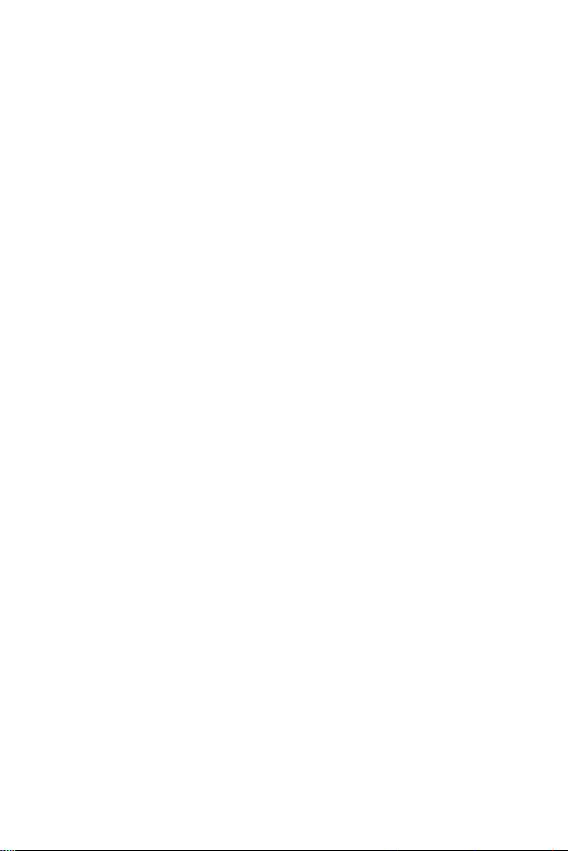
本型號手機經測試後在耳邊使用的最高 SAR 值為 0.493 W/kg(10
產品保護及維護
•
克),佩戴在身上時的最高 SAR 值為 1.430 W/kg(10 克)。
• 在將手機置於耳邊正常使用或使其距身體至少 5 毫米遠的情況
下,此流動電話符合關於 RF 暴露的指引。 如果隨身攜帶手機,
所用的手機套或其他裝置中不可包含金屬物品,並應使手機與身
體至少保持 5 毫米的距離。 要傳輸數據檔案或訊息時,該裝置與
網絡進行有效的連接。 在某些情況下,數據檔案或訊息的傳送可
能會延遲,直至這類連接可用為止。 請確保遵守以上的特別距離
指示,直到傳輸完成為止。
產品保護及維護
• 請僅使用經認可適用於此特定型號手機的原裝 LG 電池、充電器
及配件。使用其他種類的配件可能會導致手機的認可或保養失
效,並可能引致危險。
• 一些內容和圖片可能與您的裝置有所不同,並可能有所更改而不
須事前通知。
• 請勿拆開此裝置。 如手機需要維修,請由合資格的維修技師進行
維修。
• 根據 LG 的政策,保養期內的維修可能會包括更換部件或主板,
這些用於更換的部件或主板可能全新的或是經過翻新的,但其功
能與被更換的部件相同。
• 請遠離如電視、收音機或個人電腦等電器產品而使用手機。
• 裝置需遠離發熱來源,如散熱器或烹調器具。
• 請勿摔落手機。
• 請勿讓此裝置遭機械震動或衝擊。
• 請於任何有特殊限制的地方關閉手機。 例如,請勿在醫院內使用
手機,否則它可能會對敏感的醫療設備造成影響。
• 請勿以潮濕的雙手對充電中的手機進行操作。 這可能會引致觸電
和造成手機嚴重損壞。
• 請不要在易燃材料附近為手機充電,因為充電期間手機會發熱並
導致火災。
• 使用乾布清潔裝置表面(請勿使用苯、稀釋劑或酒精等溶劑)。
• 切勿在布質家具上為手機充電。
• 手機應在通風良好的環境中充電。
安全及有效使用準則
6
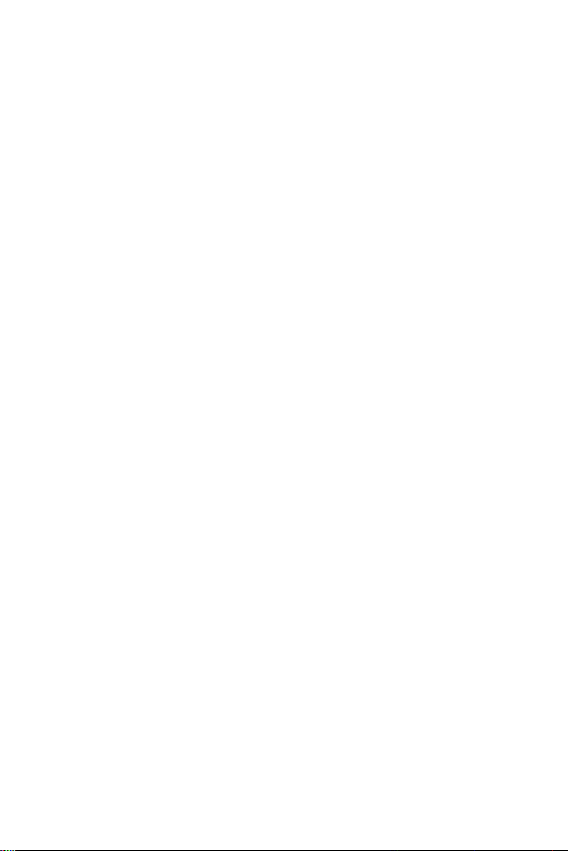
請勿讓此裝置接觸過多煙霧或塵埃。
有效地操作手機
電子裝置
道路安全
•
• 請勿將手機置於信用卡或車票附近,這可能會影響磁帶上的資
料。
• 請勿以尖銳物件敲打螢幕,否則可能會對手機造成損毀。
• 請勿將手機暴露於液體或濕氣中。
• 請小心使用配件,例如耳機。 如非必要,請勿觸及天線。
• 如果玻璃螢幕碎裂,請勿使用、接觸或嘗試移除或修補玻璃。 因
妄用或不正確使用而導致玻璃螢幕受損並不在保養範圍內。
• 您的手機是一部電子裝置,在正常操作期間,會產生熱力。 在沒
有足夠通風的環境下,長時間與皮膚直接接觸可能導致不適或輕
度灼傷。 因此,操作期間或操作之後處理手機時,請謹慎使用。
• 如果手機受潮,請立即拔下手機電源線並立即擦乾。 請勿嘗試用
烤爐、微波爐或風筒等外部加熱裝置加快變乾的過程。
• 手機如果潮溼,液體會改變手機內產品標籤的顏色。 因手機暴露
於液體而造成的損壞並不受保養條款覆蓋。
有效地操作手機
電子裝置
所有手機均可能受訊號干擾,這可能會影響手機效能。
• 請勿在未得到批准下在醫療儀器附近使用您的手機。 避免將手機
放置在心臟起搏器附近,例如您胸口上的口袋。
• 一些助聽器可能會受手機干擾。
• 手機可能會輕微干擾電視、收音機、個人電腦等。
• 如可能,請在介乎 0℃ 與 40℃ 的溫度中使用手機。 將手機暴露在
極低或極高的溫度下可能會導致手機損壞、故障或甚至爆炸。
道路安全
檢查您駕駛時所在地區使用手機的法例及規則。
• 駕駛時切勿使用手持手機。
• 請專心一致駕駛。
• 請視乎駕駛情況,駛離馬路並停泊好汽車後才撥打或接聽電話。
• RF 能量可能會影響車內某些電子系統,例如車載立體聲音響及安
全設備等。
安全及有效使用準則
7

如果您的汽車配有氣囊,切勿讓已安裝的無線設備或手提無線設
避免損害您的聽覺
玻璃部件
爆破地區
潛在爆炸氣壓
•
備阻擋氣囊。 這可能會導致氣袋無法正常彈出,使其失去保護作
用或造成嚴重人身傷害。
• 如果在外出時聆聽音樂,請確保將音量設定至合適水平,以便可
以對周圍環境產生警覺。 這在路邊時特別重要。
避免損害您的聽覺
避免聽力受損,請不要長時間在高音量下聆聽。
如果長時間以較大音量收聽,可能會對聽覺造成損害。 所以我們建
議開啟或關閉手機時,不要將它放於太近耳朵。 我們亦建議將音樂
及通話音量設定至合適水平。
• 使用耳機時,如果您未能聽見附近的人說話,或者坐在您身邊的
人能聽見您正在聆聽的聲音,就應將聆聽音量調低。
• 耳機的過大聲音壓力可能導致聽覺受損。
玻璃部件
您的手機的部分部件以玻璃製造。 如您的手機摔在堅硬的表面上或
受猛烈撞擊,玻璃部件可能會破裂。 如玻璃破裂,請勿接觸或嘗試
移除碎片。 請停止使用您的手機,直至授權的服務供應商為您更換
玻璃部件。
爆破地區
請勿在進行爆破時使用手機。 請嚴格遵守相關限制、規定或條例。
潛在爆炸氣壓
• 請勿在加油站使用手機。
• 請勿在燃料或化學物質附近使用手機。
• 請勿在放置了手機及配件的汽車車廂運送或擺放易燃氣體、液體
或爆炸物。
安全及有效使用準則
8
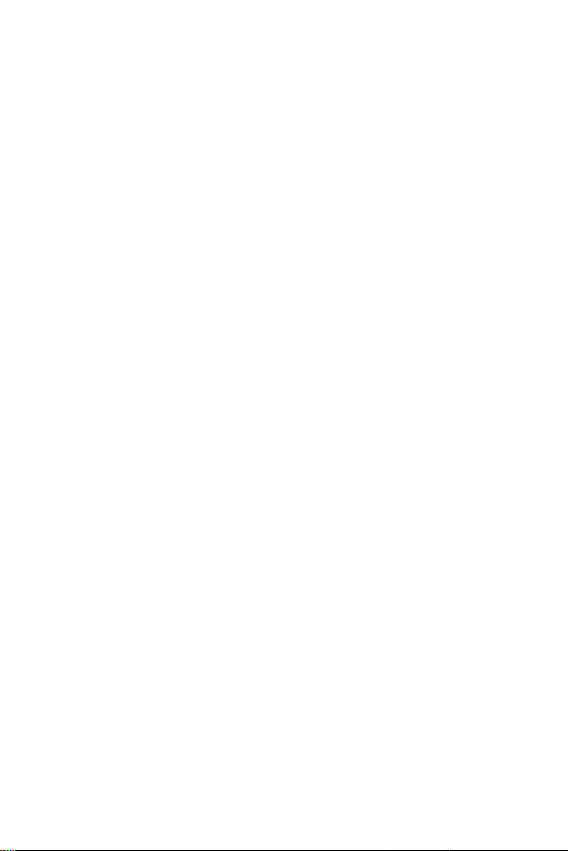
在飛機上
兒童
緊急通話
電池資料及保護
在飛機上
無線裝置可引致飛機干擾。
• 登機前,請先關掉手機。
• 未經地勤人員批准,請勿在飛機上使用手機。
兒童
請將手機放在兒童接觸不到的安全地方。 手機包含微細零件,如果
拆開,可能造成哽咽危險。
緊急通話
某些流動網絡可能無法使用緊急通話。 因此,您不應僅倚賴手機作
為緊急通話的方式。 請向您本地的服務供應商查詢。
電池資料及保護
• 充電前,您無須完全放電。 跟其他電池系統不同,它不會產生可
降低電池效能的記憶效應。
• 只使用 LG 電池及充電器。 LG 充電器是為將電池壽命擴至最大
而設。
• 請勿拆解電池或造成電池短路。
• 當電池不再提供可接受的效能,請更換電池。 電池組在必須更換
前可重新充電數百次。
• 如果電池很久沒有使用,則需重新充電,以擴展其用量。
• 請勿直接將充電器暴露於日光下或高濕度環境(如浴室)中。
• 請勿將裝置放置於過熱或過冷的地方,此類場合可能會損害電池
效能。
• 若使用類型不當的電池,可能會有爆炸的危險。 請根據相關指示
處理廢棄電池。
• 請謹記在手機完全充電後從牆壁插座拔出充電器,避免充電器造
成不必要的電力損耗。
• 電池的實際壽命將取決於網絡設定、產品設定、使用模式、電池
及環境條件。
安全及有效使用準則
9
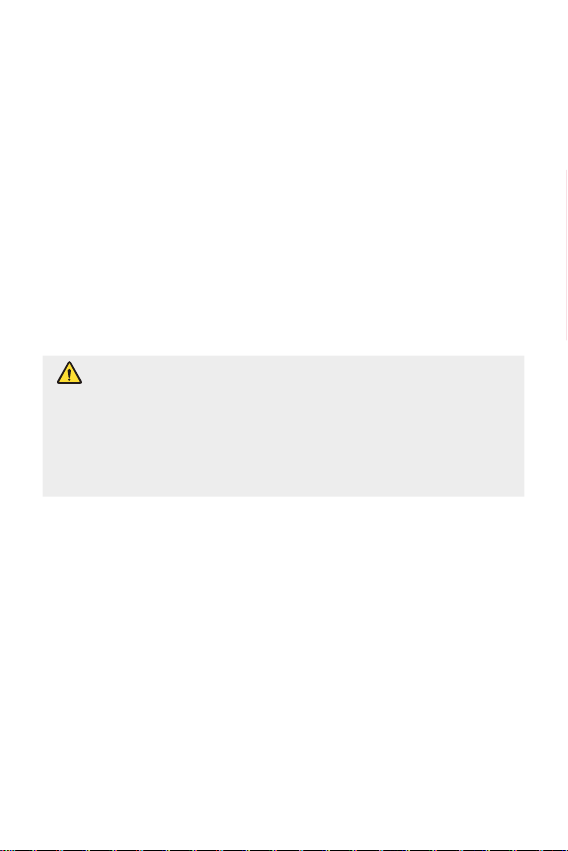
請勿讓如動物牙齒、指甲等尖銳物與電池發生接觸。 這可能會引
使用 SIM 卡時的注意事項
使用記憶卡時要注意的事項
電池更換須知
•
起火災。
使用 SIM 卡時的注意事項
• 切勿將貼有標籤或封條的 SIM 卡插入裝置內。這樣可能造成損
壞。
• 裝置正在使用時,切勿移除 SIM 卡。這樣可能造成 SIM 卡或系統
損壞。
• 請格外小心,避免 SIM 卡出現刮痕、屈曲或受磁石破壞。這樣可
能會刪除儲存於 SIM 卡內的檔案或造成裝置失靈。
使用記憶卡時要注意的事項
• 插入記憶卡時,請確保方向正確。插入方向錯誤可能會損害記憶
卡。
電池更換須知
• 為確保安全,請勿移除併入產品內的電池。 如果需要更
換電池,請帶手機前往最近的授權 LG 電子產品服務點或
經銷商以尋求協助。
• 鋰電池是一種可能會造成人身傷害的危險元件。
• 由不合格的專業人員替換電池可能導致裝置損壞。
安全及有效使用準則
10
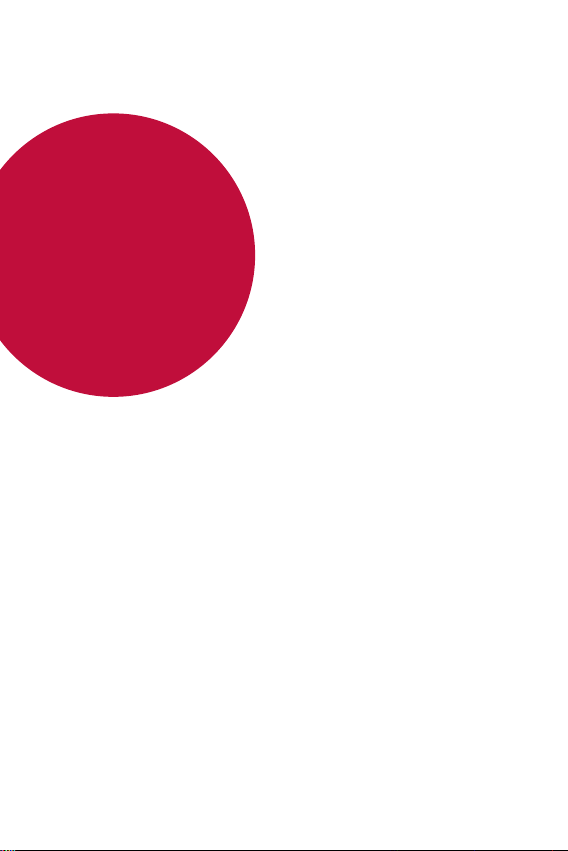
自訂設計功能
01
自訂設計功能
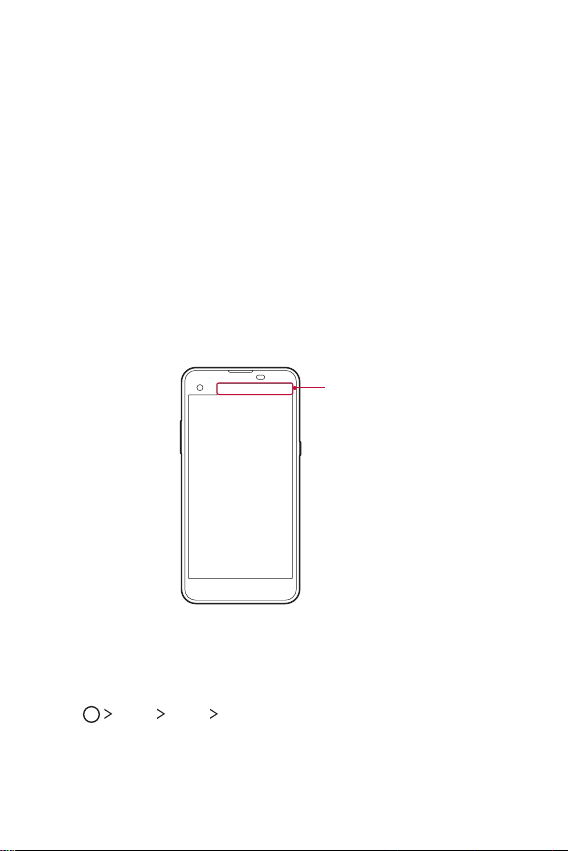
第二螢幕
第二螢幕的功能
開啓或關閉第二螢幕功能
第二螢幕
在主螢幕開啟時顯示
在主螢幕關閉時顯示
第二螢幕
當主畫面處於關閉狀態時,您可檢視日期、時間、電量狀態
及通知等實用資料。
第二螢幕的功能
• 當主畫面處於開啟狀態時,您可在第二螢幕設定功能。 (
最近使用的應用程式、快速工具、應用程式快捷鍵、音樂
播放機、快速聯絡、最近計劃及簽名檔)
• 在全螢幕上使用應用程式時,您可透過第二螢幕檢視通知
並使用功能。
• 拍照或錄影時也可使用控制台。
• 請將裝置翻轉以開啓或關閉第二螢幕。
第二螢幕
開啓或關閉第二螢幕功能
您可開啓或關閉第二螢幕功能並選擇要顯示的内容。
設定設定
點擊
•
在主螢幕開啟時顯示:提供有關同步處理多項工作的實用功能。
•
在主螢幕關閉時顯示:顯示有用資訊並提供經常使用功能
的快速啟動捷徑。
自訂設計功能
顯示顯示
第二螢幕。
12
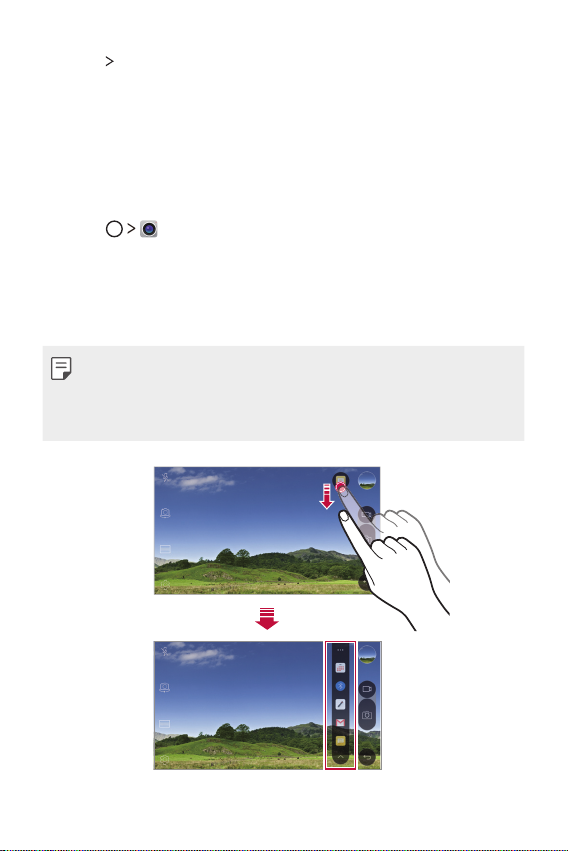
• 更多更多
在顯示內容時顯示時間
快速共用
快速共用
您可以將拍下的照片或視頻馬上共用到您偏好的應用程式
裡。
1
2
在顯示內容時顯示時間:於播放圖片及影片等媒體
內容時,顯示時間及手機狀態。
點擊 ,然後拍照或錄像。
拍攝圖片或錄製視頻後,拖動快速共用圖示並選擇進行共
用的應用。
或者,點住在拍攝圖片或錄製視頻後出現的預覽圖示,並
將其拖動至快速共用圖示。
• 快速共用圖示顯示的應用程式可能會有所不同,具體視裝
置上所安裝應用程式的類型和瀏覽頻率而定。
• 您只能在自動模式下拍攝照片或錄製視頻時使用此特性。
參閱
自動模式
瞭解詳細資訊。
自訂設計功能
13
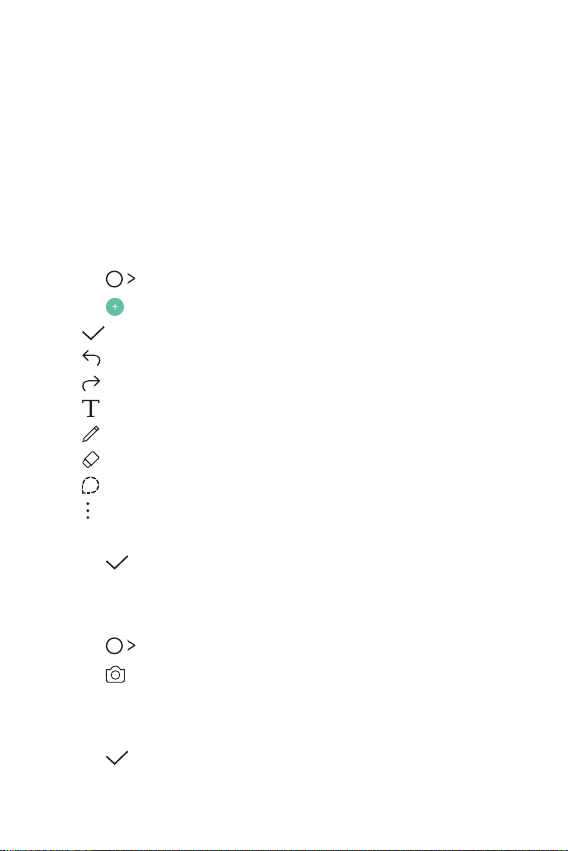
QuickMemo+
QuickMemo+概覽
建立筆記
QuickMemo+
在照片上寫筆記
QuickMemo+
QuickMemo+
QuickMemo+概覽
透過使用記事本這一進階功能的各種選項 (例如影像管理和
快照),您可以製作創意筆記;該功能在傳統記事本中不受支
援。
建立筆記
點選
1
點擊 以創建筆記。
2
• :儲存筆記。
• :撤銷上一操作。
• :重做撤銷的上一操作。
• :使用鍵盤輸入筆記。
• :手寫筆記。
• :擦除手寫筆記。
• :放大或縮小,旋轉或刪除手寫筆記的部分。
• :瀏覽其他選項,包括刪除、插入、分享、更改種
點選 以儲存筆記。
3
在照片上寫筆記
點選
1
點選 以拍攝照片,然後點選確定確定。
2
• 照片將自動附加到記事本中。
在照片上自由書寫筆記。
3
點選 以儲存筆記。
4
QuickMemo+。
類、鎖、紙張樣式和QSlide。
QuickMemo+。
自訂設計功能
14
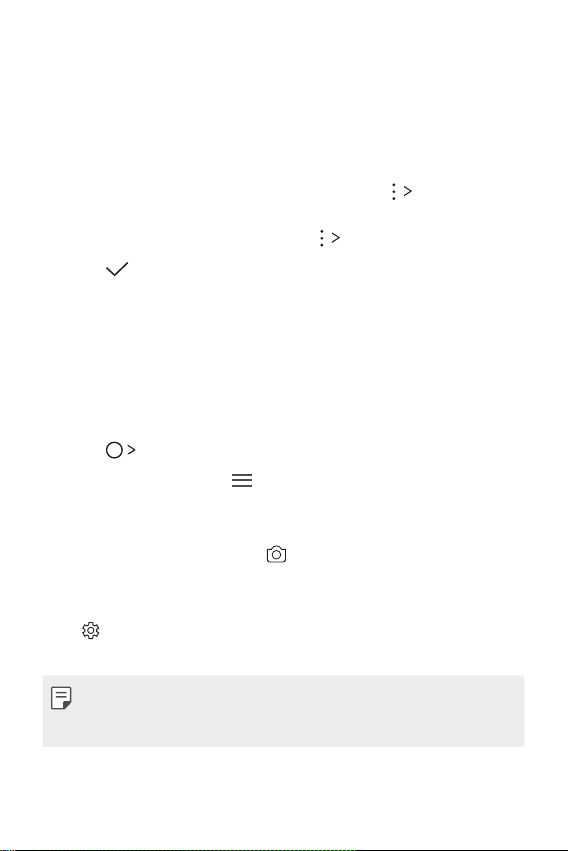
在螢幕截圖上寫筆記
擷取+
媒體匣
以此為本操作預設
值。
管理資料夾
QuickMemo+
所有備忘錄
QuickMemo+
我的備忘錄
QuickMemo+
相片備忘錄
擷取+
擷取+
新類別
在螢幕截圖上寫筆記
查看螢幕時,您需要向下拖動狀態列,然後點擊
1
• 螢幕截圖將顯示為記事本背景主題。備忘錄工具將在螢
幕頂部顯示。
在螢幕上做筆記。
2
• 要裁剪並儲存畫面中某部分圖片,點擊 切片切片,然後
以裁剪工具指定想要儲存的部分。
• 要將截圖附加到筆記本,點擊 文字文字。
點選 並將筆記儲存到所需的位置。
3
• 儲存的筆記可在 QuickMemo+或
• 要始終在同一位置儲存筆記,請選擇
值。核取方塊並選擇一個應用程式。
管理資料夾
您可以查看按類型分組的筆記。
點選
1
在螢幕的頂部,點選 並選擇一個功能表項目:
2
•
•
•
•
•
• :重新排列、新增或刪除類別。要變更類別的名稱,
QuickMemo+。
所有備忘錄:查看
我的備忘錄:檢視透過
相片備忘錄:檢視透過 建立的筆記。
擷取+:查看通過
新類別:新增類別。
請點選該類別。
QuickMemo+ 中所有保存的筆記。
擷取+創建的筆記。
媒體匣中進行查看。
以此為本操作預設
QuickMemo+ 建立的筆記。
擷取+
。
• 初次啟動 QuickMemo+ 時,某些資料夾不會顯示。當資料
夾包含至少一個相關筆記時,停用的資料夾將啟用並顯
示。
自訂設計功能
15
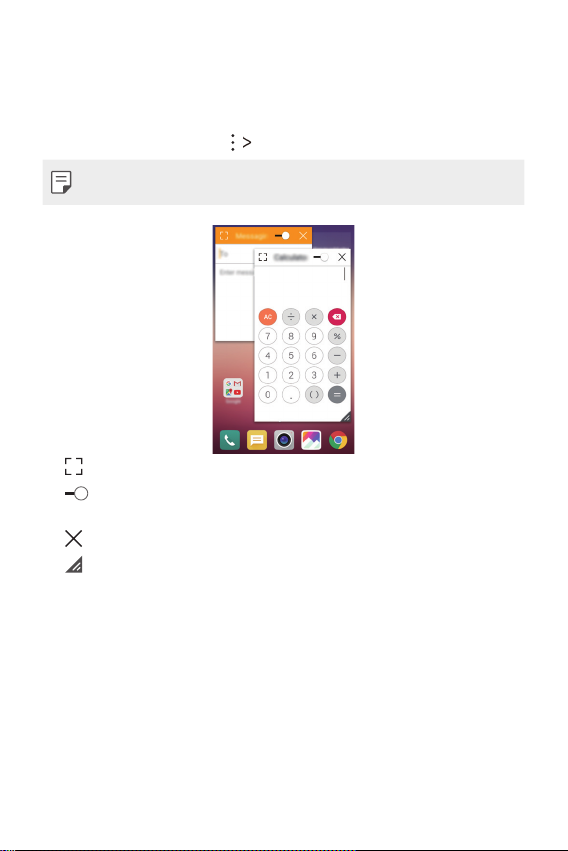
QSlide
QSlide
內容共享
播放內容
QSlide
您可以在已有應用程式正在運行時使用 QSlide 開啟其他應用
程式。例如,在視訊播放時使用計算機或日曆。
應用程式運行時,點擊
• 某些應用程式可能不支援此功能。
• :關閉 QSlide 模式以切換到全屏模式。
• :調整 QSlide 視窗的不透明度。如果 QSlide 視窗是透
明的,則該視窗無法回應觸摸輸入。
• :關閉 QSlide 視窗。
• :調整 QSlide 視窗的大小。
內容共享
QSlide。
播放內容
您可將裝置上的內容播放到電視上。 播放已儲存的內容,例
如照片、音樂及影片。
將您的裝置和電視連接至相同的 Wi-Fi 網絡。
1
自訂設計功能
16
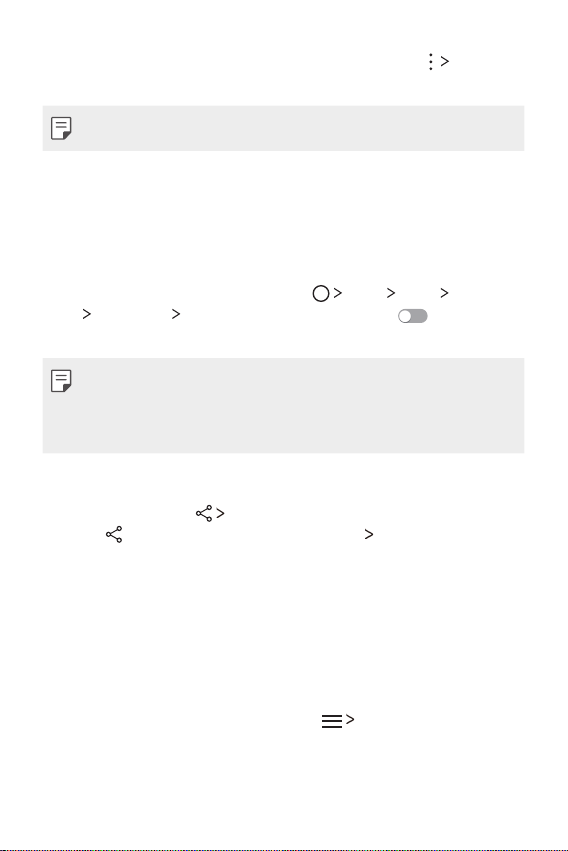
選擇
媒體匣
在其他
裝置上播放
傳送或接收檔案
檔案共享
共用與
連線
檔案分享
SmartShare Beam
傳送檔案至其他裝置
SmartShare Beam
SmartShare Beam
使用附近的裝置
媒體匣
附近裝置
媒體匣或音樂音樂應用程式中的檔案,並點擊
2
裝置上播放。選擇您想要連接的電視機。
• 要使用 Chromecast,請將 Google Play 更新至最新的版本。
傳送或接收檔案
您可以將裝置上儲存的檔案傳送到另一個 LG 裝置或平板電
腦,或者從其接收檔案。
要接收檔案,向下滑動狀態欄,然後點擊
如裝置不支援檔案分享功能,點擊
連線
檔案分享
能。
• 如兩個裝置都連接至相同的 Wi-Fi 網絡,您便可更快速地
傳送檔案。
• 您可將檔案傳送至兼容 DLNA 的手機及平板電腦,不論該
裝置是否為 LG 裝置。
傳送檔案至其他裝置
選擇檔案並點選
1
2
• 檔案將被傳送到該裝置。
使用附近的裝置
您可以查看並播放保存在和您裝置接近的裝置上的多媒體檔
案。
1
2
• 如果裝置清單中未顯示所需的裝置,檢查 DLNA 是否已
,然後選擇檔案,再點選 分享分享
點選
從支援 SmartShare Beam 的附近裝置清單中選擇一個裝置。
從
媒體匣或音樂音樂應用程式,選擇
自裝置清單選擇裝置。
SmartShare Beam,然後滑動 以啟動此功
SmartShare Beam。 或者,在檔案清單
檔案共享。
設定設定 網絡網絡
SmartShare Beam。
附近裝置。
在其他
共用與
自訂設計功能
17
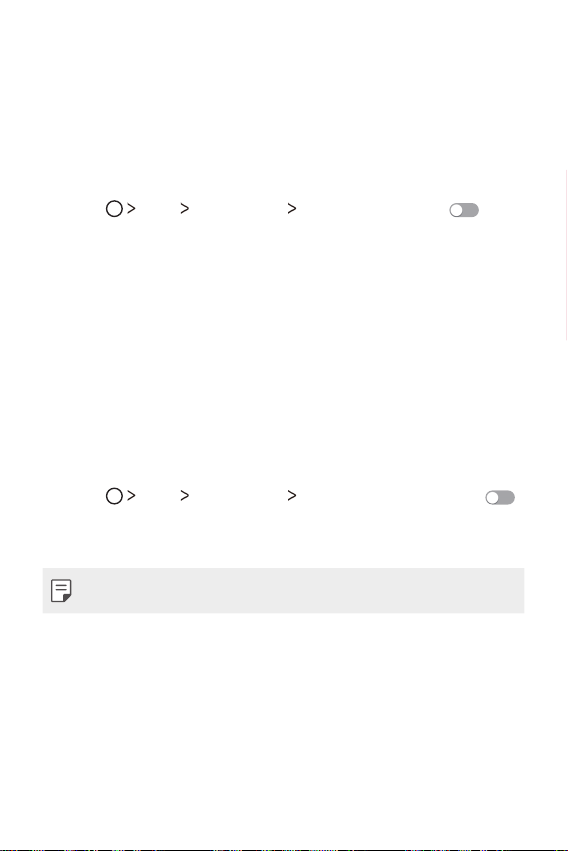
啟動,然後點選
搜尋附近裝置
勿干擾
聲音和通知
勿干擾
響鈴和震動
僅優先級
僅優先級
全部靜音
個人來電鈴聲
聲音和通知
個人來電鈴聲
製作鈴聲以
播放所選裝置上儲存的內容。
3
勿干擾
您可以限制通知或將其靜音,以在特定時間段避免打擾。
點選 設定設定
1
動它。
點擊
響鈴和震動並選擇您要的模式:
2
•
僅優先級:接收從選擇的應用程式發出的音效或震動通
知。即使已打開
•
全部靜音:同時停用音效和震動。
個人來電鈴聲
您可以將裝置設置為對所選連絡人的每條來電播放自動創作
的鈴聲。這個功能非常管用,因為您可以僅通過鈴聲便得知
來電者是誰。
點擊 設定設定
1
以啟動該功能。
點擊
製作鈴聲以並選擇想要的選項。
2
• 對除所選聯絡人以外聯絡人的來電播放預設鈴聲。
搜尋附近裝置。
聲音和通知
僅優先級,警報仍響起。
聲音和通知
勿干擾,然後拖動 以 啟
個人來電鈴聲然後拖動
自訂設計功能
18
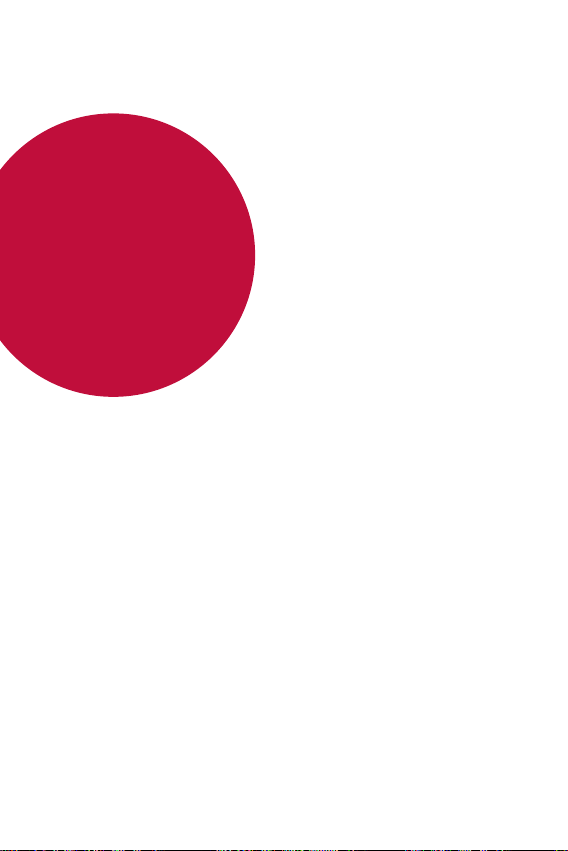
基本功能
02
基本功能
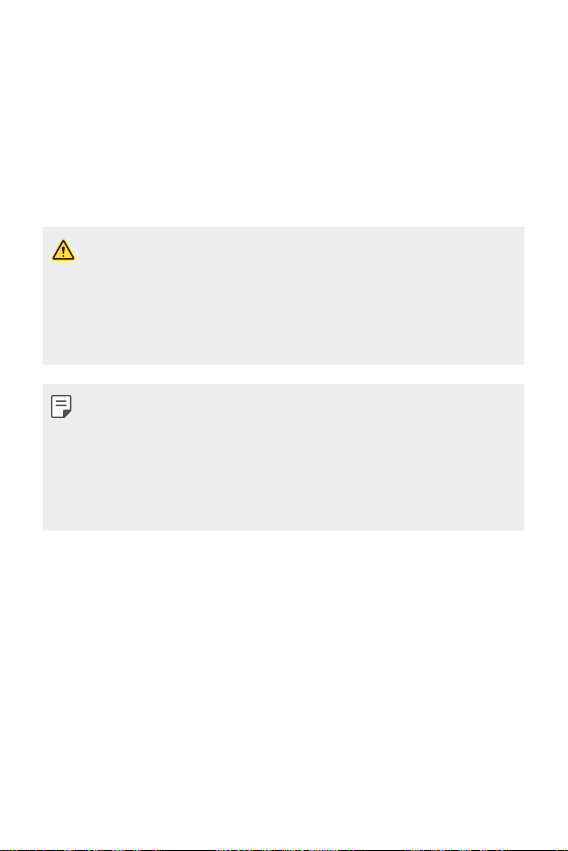
產品元件和配件
產品元件和配件
配件可搭配裝置使用:
• 裝置
• 頂針
• 立體聲耳機
• 上述配件可能需要另行購買。
• 裝置隨附的任何可用的配件可能視地區和服務提供者而
定。
• 請務必使用原裝 LG Electronics 配件。使用由其他製造商製
造的配件可能會影響裝置的通話效能或導致故障。這種情
況可能無法由 LG 維修服務所承擔。
• 如果缺少任何基本配件,聯繫您購買裝置的經銷商。
• 如欲購買額外基本配件, 請聯絡 LG 客戶服務中心。
• 如欲購買選配配件,請聯絡 LG 客戶服務中心查詢認可的
分銷商。
• 產品包裝盒中的某些項目如有變更,恕不另行通知。
• 裝置的外觀和規格如有變更,恕不另行通知。
• USB 纜線
• 充電器
• 快速入門指南
基本功能
20
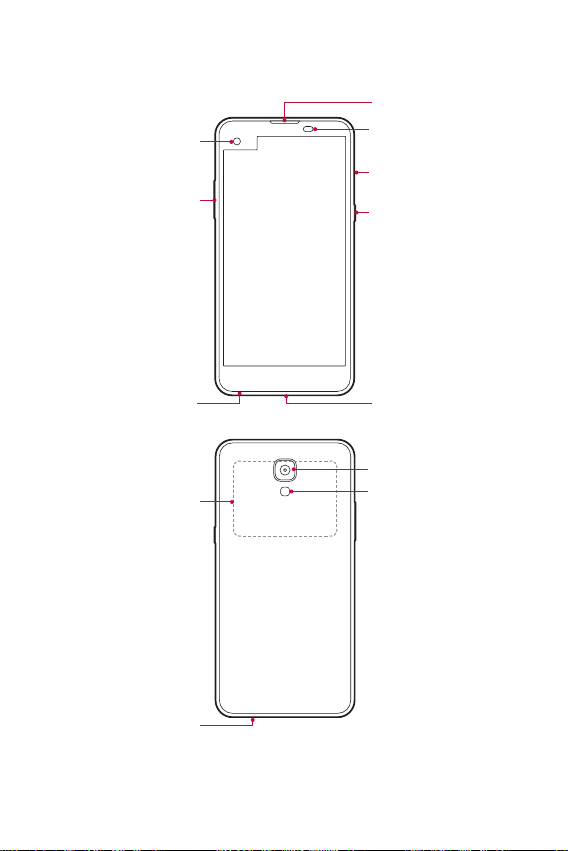
零件概覽
零件概覽
前相機鏡頭
音量鍵
聽筒
距離/環境光感測器
SIM/記憶卡槽
電源/鎖定鍵
基本功能
立體聲耳機插孔
NFC 天線
喇叭
充電器/USB 連接埠
後相機鏡頭
閃光燈
21
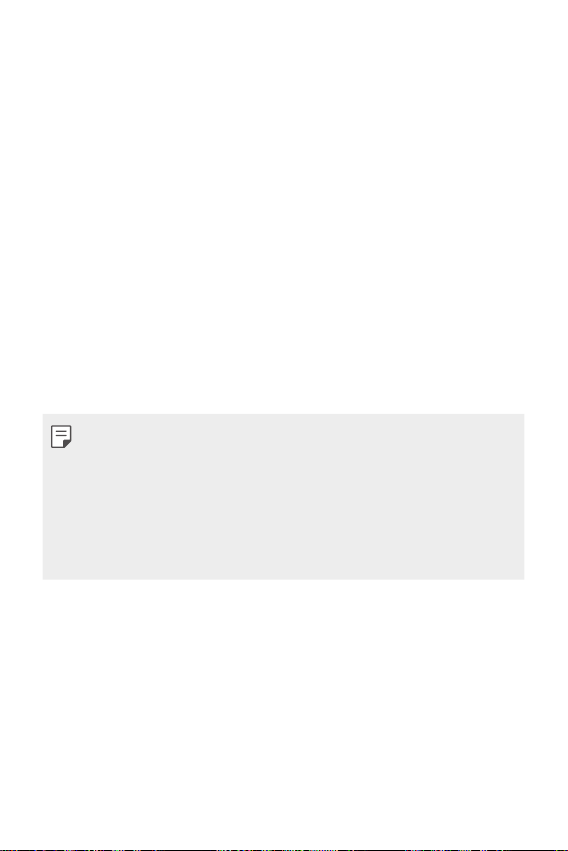
• 距離/環境光感測器
相機
擷取+
- 距離感測器:在通話時,當裝置接近人體,距離測器會
關閉螢幕並停用觸控功能。當裝置位於特定範圍以外
時,該感測器會重新開啟螢幕並啟用觸控功能。
- 環境光感測器:環境光感測器在開啟自動亮度控制模式
時分析環境光強度。
• 音量鍵
- 調整鈴聲、來電或通知的音量。
- 輕輕按下音量鍵以拍攝照片。要連續拍攝照片,請按住
音量鍵。
- 螢幕鎖定或關閉時,按音量調低 (-) 鍵兩次以啟動
用程式。按音量調高 (+) 鍵兩次以啟動
擷取+。
• 電源/鎖定鍵
- 當您想要開關螢幕時,短暫地按一下該鍵。
- 當您想要選擇電源控制選項時,按住該鍵。
• 某些功能可能會限制存取,具體視裝置規格而定。
• NFC 天線將內建到裝置背面。請勿損壞 NFC 天線。
• 請勿將重物放在裝置上或坐在裝置上。否則可能會損壞觸
控式螢幕特性。
• 螢幕保護膜或配件可能會幹擾接近感測器。
• 如果裝置被弄濕或在潮濕的地方使用,則觸控感測器或按
鈕可能無法正常工作。
相機 應
基本功能
22
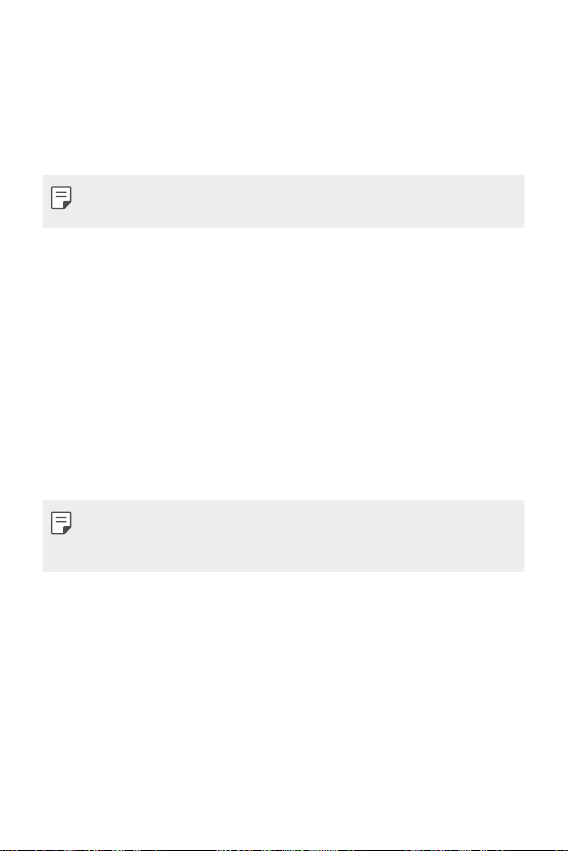
開啟或關閉電源
開啟電源
關閉電源
電源控制選項
關閉電源後重新開啟
開啟飛航模式
開啟或關閉電源
開啟電源
電源關閉時,按住電源/鎖定鍵。
• 初次開啟裝置時,將進行初始組態。智能手機的初次啟動
時間可能比平常要長。
關閉電源
按住電源/鎖定鍵,然後選擇關機關機。
電源控制選項
點住電源/鎖定鍵,然後選擇一個選項。
• 關機關機:關閉裝置。
•
關閉電源後重新開啟:重新啟動裝置。
•
開啟飛航模式:阻止電信相關功能,包括進行電話呼叫、
收發短信和上網瀏覽。其他功能仍然可用。
• 當您嘗試操作時,如畫面靜止或裝置沒有反應,長按電
源/鎖定鍵及降低音量 (-) 鍵約 10 秒,以重新啟動您的裝
置。
基本功能
23
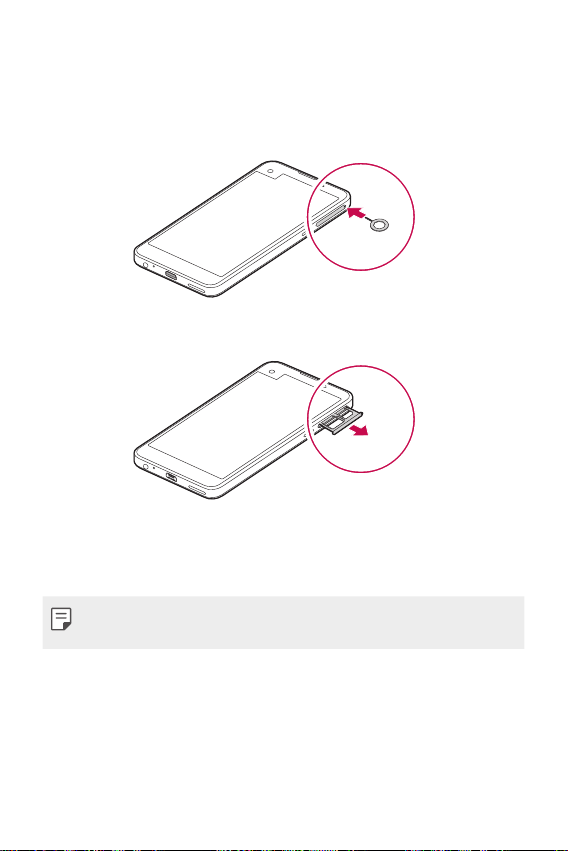
安裝 SIM 卡
安裝 SIM 卡
正確地使用服務供應商提供的 SIM 卡。
把頂針插入卡盤孔。
1
拉出卡盤。
2
將 SIM 卡放入卡盤中,金色觸點面朝下。
3
將主要 SIM 卡放置在 SIM 卡槽 1,並把次要 SIM 卡放置在
SIM 卡槽 2。
• SIM 卡槽 2 亦可用作記憶卡槽。然而,無法同時放置 SIM
卡及記憶卡 (可選)。
基本功能
24
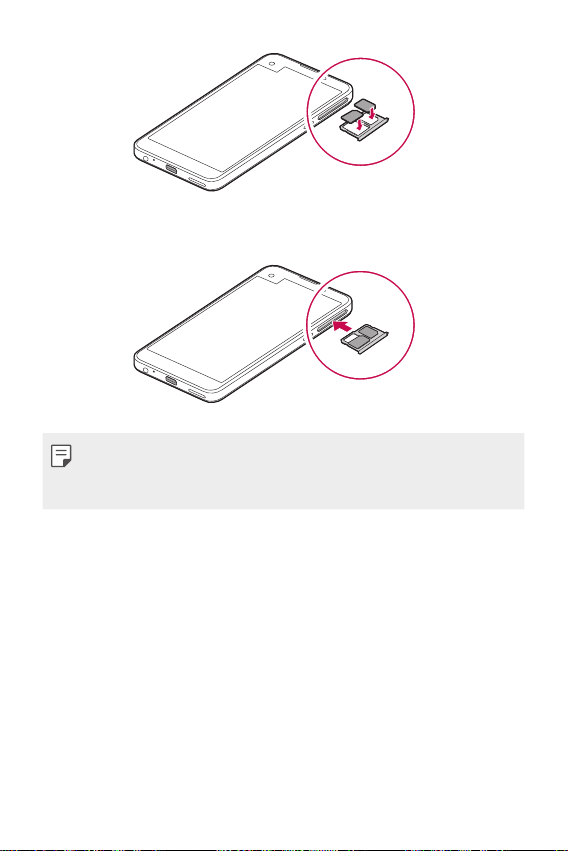
將卡盤插回卡槽中。
使用 SIM 卡的預防措施
4
• SIM 卡有幾個類型,其中只有 Nano-SIM 卡適用於此裝置。
• 為避免故障,建議將電話與正確類型的 SIM 卡一起使用。
務必使用運營商提供的原廠製造 SIM 卡。
使用 SIM 卡的預防措施
• 請勿遺失 SIM 卡。LG 對於遺失或轉移 SIM 卡導致的損壞
和其他問題概不負責。
• 插入或拔出 SIM 卡時,小心不要損壞該卡。
基本功能
25
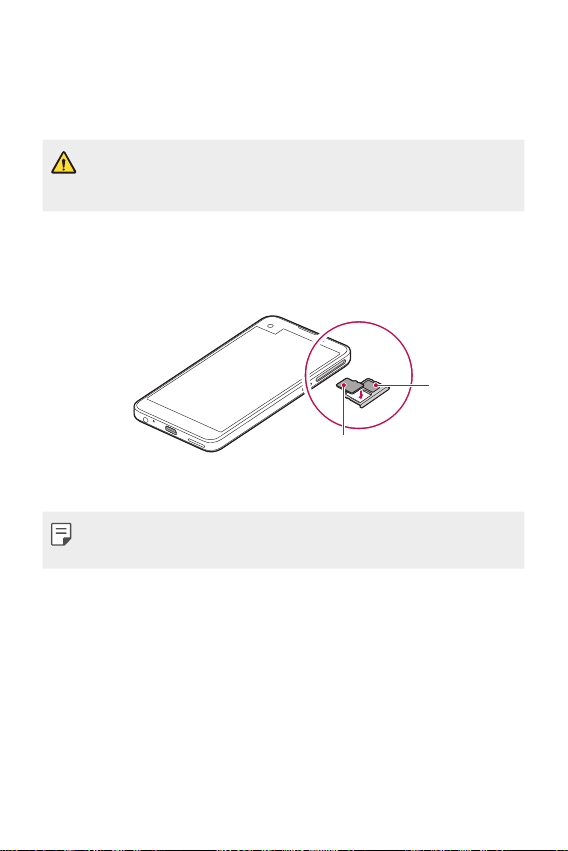
插入記憶卡
SIM 卡
記憶卡
插入記憶卡
裝置支援高達 2 TB microSD。有些記憶卡可能與裝置不兼
容,這視記憶卡製造商及類型而定。
• 有些記憶卡可能無法與裝置完全兼容。如果使用不兼容
的記憶卡,可能會損壞裝置或記憶卡,或損毀已儲存的資
料。
把頂針插入卡盤孔。
1
拉出卡盤。
2
將記憶卡放入卡盤中,金色觸點面朝下。
3
SIM 卡
記憶卡
將卡盤插回卡槽中。
4
• 記憶卡是可選項目。
• 頻繁地寫入及清除資料可能會縮短記憶卡的壽命。
基本功能
26
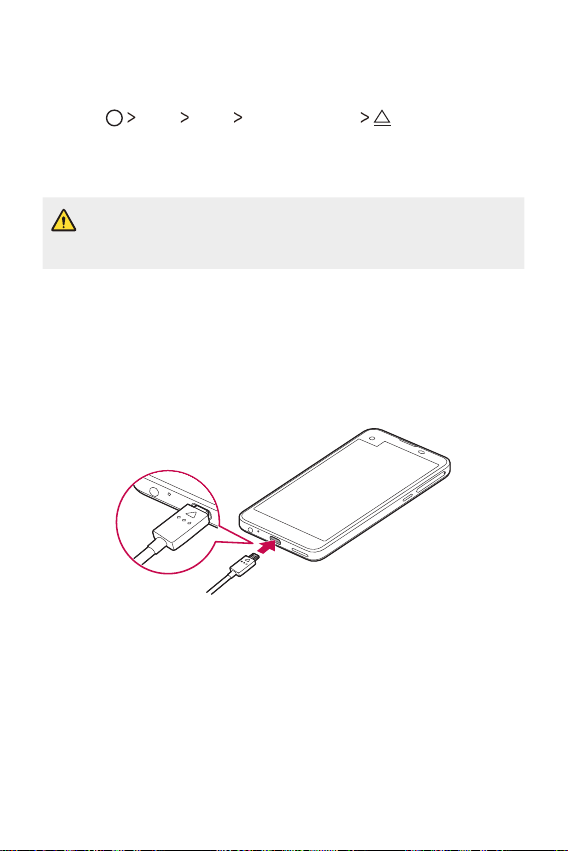
取出記憶卡
記憶體與 USB
為電池充電
取出記憶卡
為安全起見,請在取出記憶卡前執行卸載。
點擊 設定設定 一般一般
1
把頂針插入卡盤孔。
2
拉出卡盤並取出記憶卡。
3
• 請勿在裝置傳輸或存取資料時取出記憶卡。這可能會導致
資料遺失或損毀,或者損壞記憶卡或該裝置。LG 對於濫用
或不正確使用記憶卡的損失概不負責,包括資料遺失。
為電池充電
在使用裝置之前,首先把電池充滿電。
將充電電纜的一端連接到充電器,將電纜的另一端插入電纜
埠,然後將充電器插入電源插座。
記憶體與 USB 。
基本功能
27
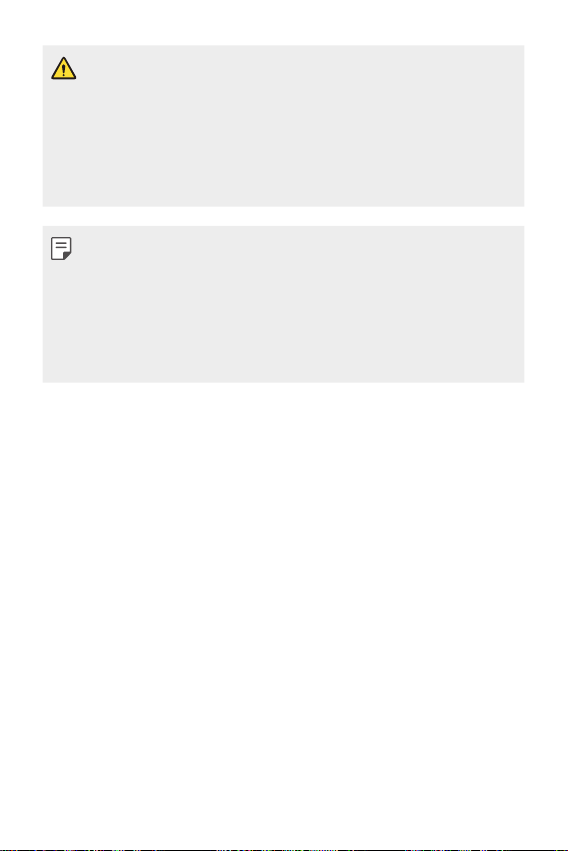
• 請確保使用作為基本配件提供的 USB 纜線。
有效地使用電池
• 連接 USB 纜線時,請確保纜線上的圖示位置朝上。 纜線
連接方向錯誤可能會損害裝置。
• 確保使用經 LG 認證的充電器、電池和充電電纜。用第三
方充電器對電池充電可能會導致電池爆炸或損壞裝置。
• 在裝置充電時使用裝置可能會導致電擊。使用裝置時,請
停止充電。
• 裝置充滿電後,從電源插座中拔下充電器。這樣可防止不
必要的耗電。
• 對電池充電的另一種途徑是在裝置與桌上型或筆記本電腦
之間連接 USB 電纜。這種方式可能會比常用的電池充電方
式花費更長時間。
• 請勿使用無法保持額定電壓的 USB 集線器對電池充電。充
電可能會失敗或意外停止。
有效地使用電池
如果您一直同時連續運行許多應用程式和功能,則電池的使
用時間可能會減少。
取消後台操作可延長電池使用時間。
要最大限度地減少電池消耗,請遵循以下提示:
• 不使用時關閉Bluetooth® 或 Wi-Fi 網絡功能。
• 盡可能將螢幕待機時間縮短。
• 最大限度地降低螢幕亮度。
• 不使用裝置時設置螢幕鎖定。
• 要使用下載的應用程式,請檢查電池電量。
基本功能
28
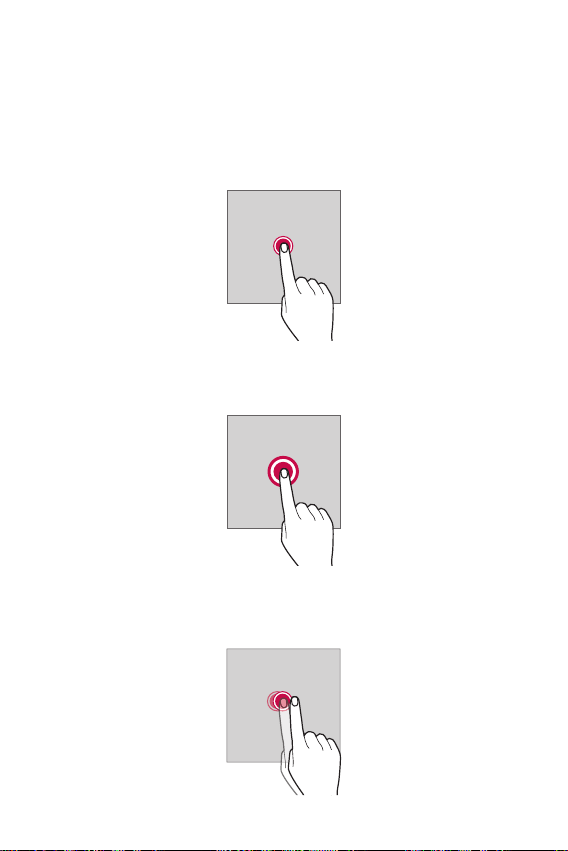
觸控螢幕
點選
點住
雙點選
觸控螢幕
透過使用觸控螢幕手勢,您可以自行熟悉如何控制裝置。
點選
用您的指尖輕輕點選以選擇或執行應用程式或選項。
點住
點住數秒鐘以執行一個隱藏功能。
雙點選
快速按兩下,以放大或縮小照片或地圖。
基本功能
29
